一键还原又叫一键恢复,可以帮助我们解决大多数的系统问题,在还原时一些信息会被删除,被原先备份的系统文件覆盖。接下来,我就给的大家讲一下一键还原win7的操作方法。
win7系统是微软2009年发布的操作系统,有些小伙伴也使用win7系统很长时间了,当然也免不了出现各种疑难杂症。电脑有什么毛病、错误,很卡时我们就可以使用一键还原。有需要就赶紧来了解一下吧
1、点击桌面左下角的开始按钮,选择控制面板
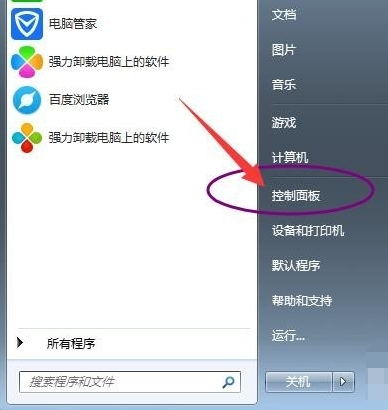
win7电脑图解1
2、点击备份和还原
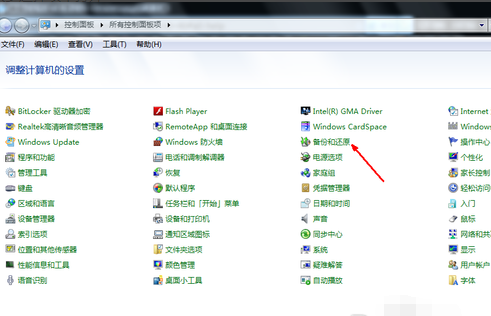
win7还原系统电脑图解2
3、然后点击恢复系统设置和计算机
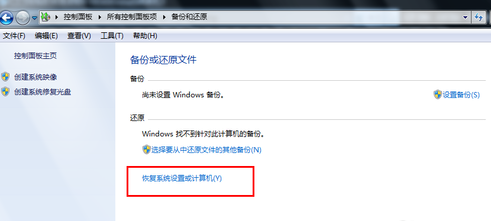
win7电脑图解3
4、点击打开系统还原,若有账户控制则会有所提示,通过即可。
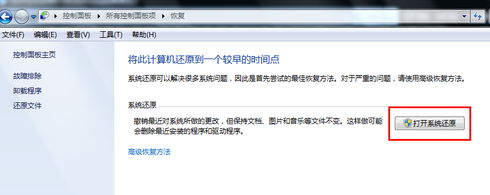
win7还原系统电脑图解4
5、打开系统还原向导,点击下一步。
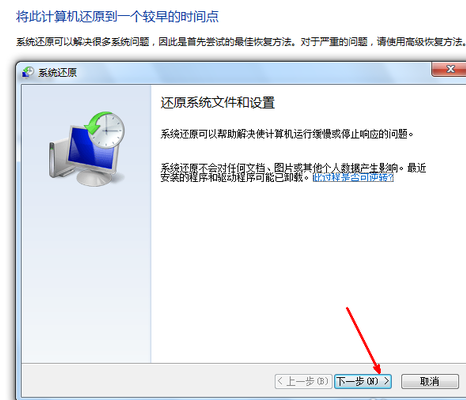
win7还原系统电脑图解5
6、然后我们选择一个还原点,不过要保证是系统正常时的还原点,点击下一步
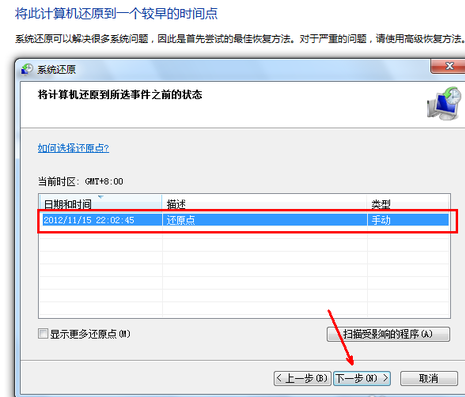
win7还原系统电脑图解6
7、确认还原点后,点击完成。
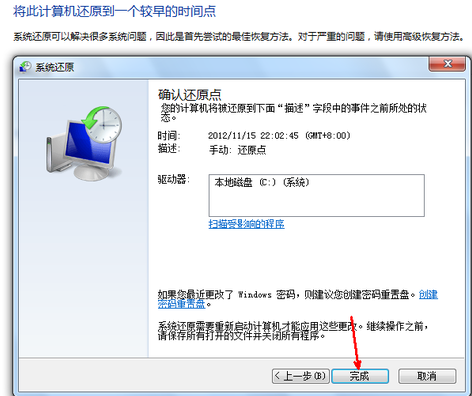
win7还原系统电脑图解7